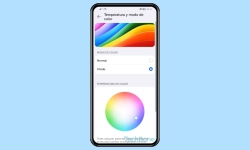Huawei - Activar y Configurar el Salvapantallas
El móvil puede mostrar fotos como salvapantallas durante la carga.
Escrito por Denny Krull · Última actualización el
Los ajustes de pantalla ofrecen una opción para mostrar un salvapantallas al cargar el móvil Huawei. A continuación mostramos dónde se encuentra la opción y cómo configurar el salvapantallas.
Durante la carga, se puede mostrar un salvapantallas en el teléfono móvil Huawei. Por desgracia, no tiene las funciones típicas de cambio o degradados de colores o un reloj animado, como es habitual en Android, pero se puede mostrar fotos y elegir exactamente lo que debe mostrarse y durante cuánto tiempo. Para la visualización o el inicio del salvapantallas, no importa si se conecta el cable de carga o se pone el móvil en una estación de carga inalámbrica.
Configurar
Se puede activar o desactivar el salvapantallas en los ajustes de pantalla y brillo en el dispositivo móvil Huawei. Además de la activación, se puede seleccionar la fuente de la imagen o un álbum de la galería para que solamente se muestren las fotos deseadas y establecer la duración de la reproducción.
Preguntas más frecuentes (FAQ)
¿Para qué sirve el salvapantallas?
La función de salvapantallas en el móvil Huawei es una herramienta para mostrar diferentes fotos o imágenes mientras se carga.
¿Cómo activar el salvapantallas en el móvil?
Para poder mostrar el salvapantallas durante la carga, primero hay que activar la función de salvapantallas en los ajustes de pantalla, tras lo cual se iniciará automáticamente al conectar el cargador.